A barra de Tarefas é muito importante recurso do Sistema Operacional Windows, não só, pois tem sido uma constante do sistema operacional desde o agora dias antigos do Windows 98, mas também porque é extremamente útil recurso do Windows. A barra de Tarefas é um fornecedor de algumas das informações mais importantes para os usuários do Windows – a partir do botão Iniciar Menu e ícones que representam todos os programas em execução em um computador Windows a qualquer momento, que também podem ser usados para alternar entre aplicativos para a área de notificação e a data e hora, a barra de Tarefas 
em diferentes versões do Sistema Operacional Windows, a barra de Tarefas tem uma cor padrão ligeiramente diferente. No entanto, o que é constante sobre a cor padrão da barra de tarefas em todas as versões do Sistema Operacional Windows é o fato de que a maioria dos usuários fica entediada com isso rapidamente e deseja alterá-lo. Felizmente, alterar a cor da barra de tarefas em um computador Windows não é apenas totalmente factível, mas também é um procedimento bastante simples, embora o processo exato varie ligeiramente dependendo da versão do Windows que você está usando. Veja como você pode alterar a cor da barra de tarefas em diferentes versões do Sistema Operacional Windows:
no Windows 7
- clique com o botão direito em um espaço vazio na área de trabalho.
- clique em Personalizar no menu de contexto resultante.
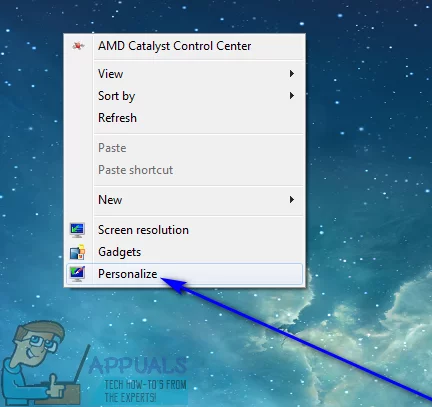
- clique na cor da janela.
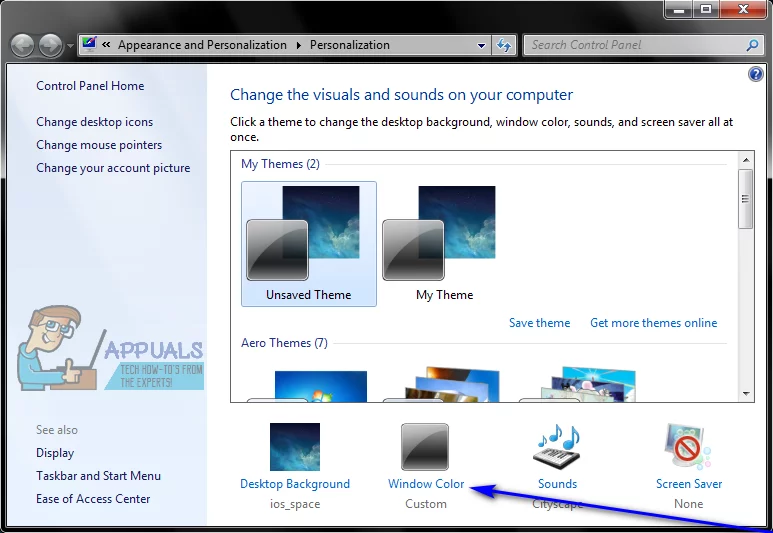
- clique no bloco da cor desejada em Alterar a cor das bordas da janela, Menu Iniciar e barra de tarefas para selecioná-lo.
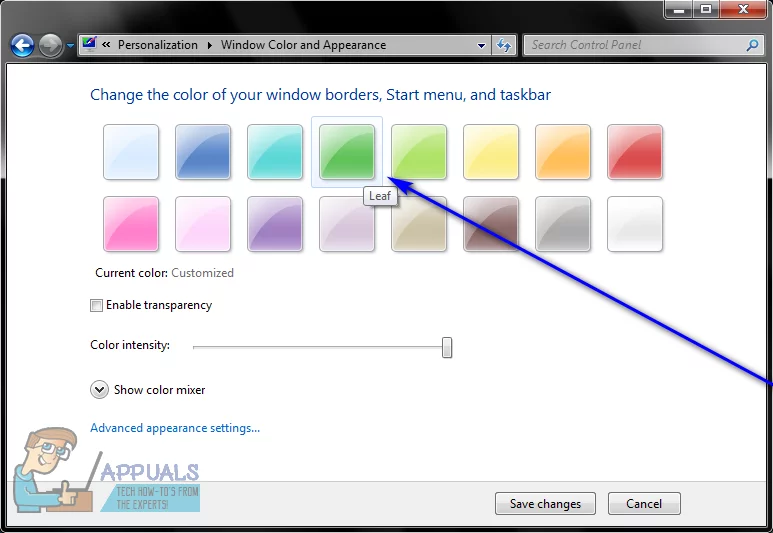
Nota: Se você gosta de absolutamente nenhum dos blocos de cores disponíveis, basta clicar em Mostrar misturador de cores e brincar com as opções abaixo dele para basicamente criar sua própria cor personalizada.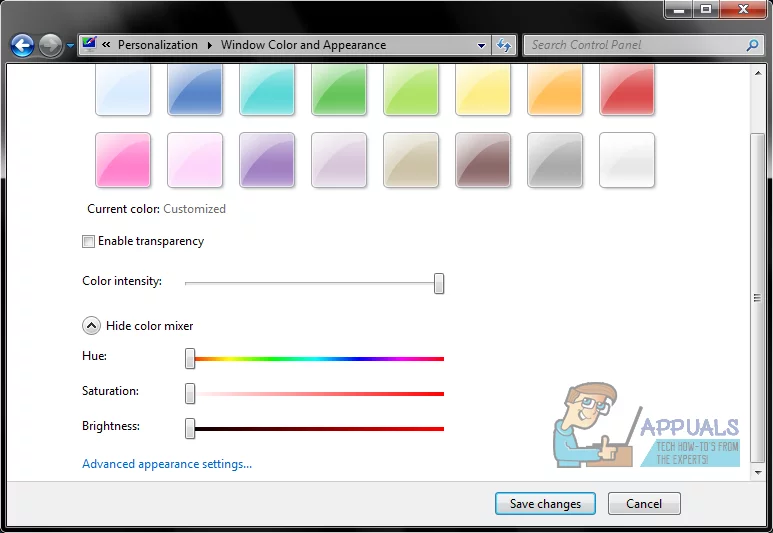
- marque ou desmarque a caixa de seleção ao lado da opção Ativar transparência, dependendo se você deseja ou não que sua barra de Tarefas seja transparente.
- Use o controle deslizante intensidade de cor para determinar o quão intensa você deseja que a cor da sua barra de Tarefas seja.
- clique em Salvar alterações para aplicar as alterações feitas à cor da barra de Tarefas.
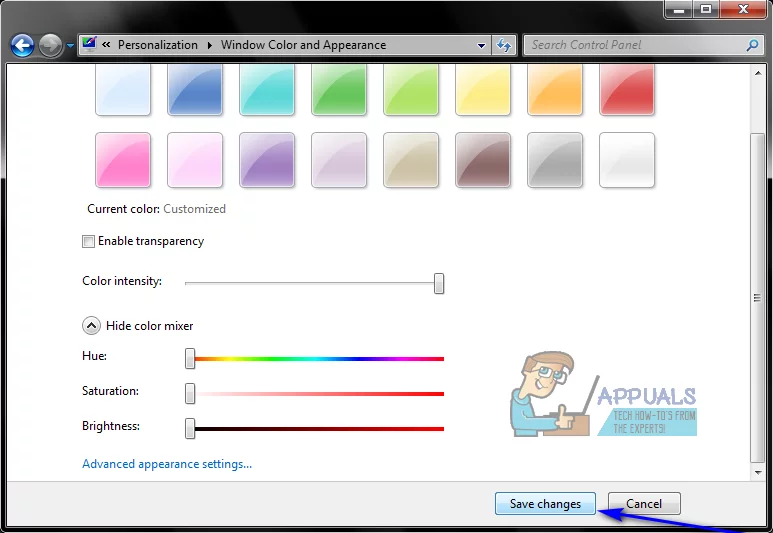
no Windows 8/8.1
- pressione a tecla do logotipo do Windows + C para abrir o menu Charms.
- clique em Configurações no menu Charms.

- clique em personalização.
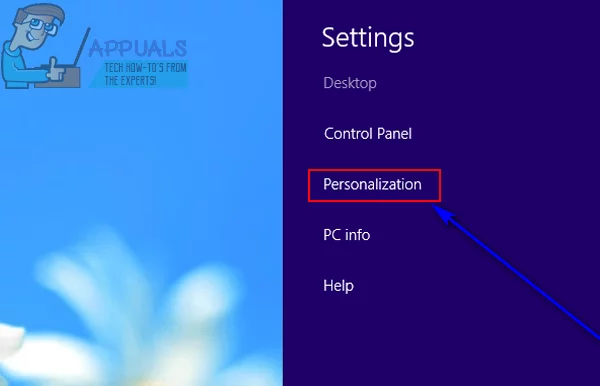
- clique em cor na janela de personalização que se abre.
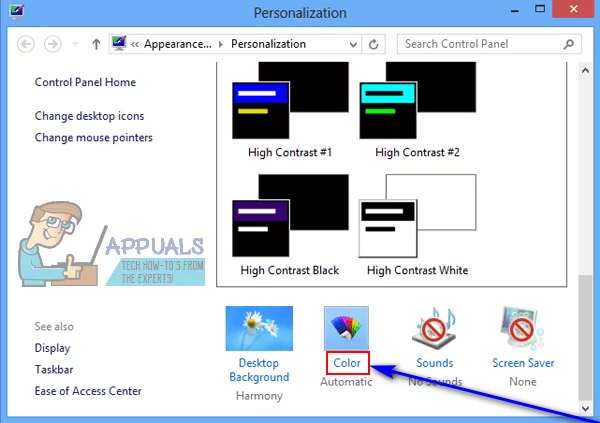
- clique no bloco da cor desejada em Alterar a cor das bordas da janela, Menu Iniciar e barra de tarefas para selecioná-lo.
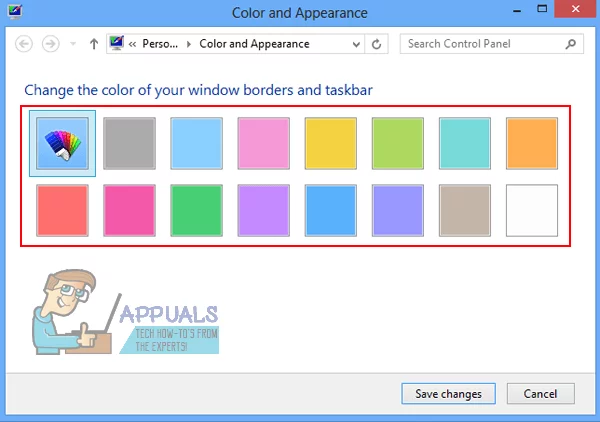
Nota: Se você gosta de absolutamente nenhuma das peças de cor disponíveis, basta clicar em show color mixer e brincar com as opções abaixo dele para basicamente criar sua própria cor personalizada. - Use o controle deslizante intensidade de cor para determinar o quão intensa você deseja que a cor da sua barra de Tarefas seja.
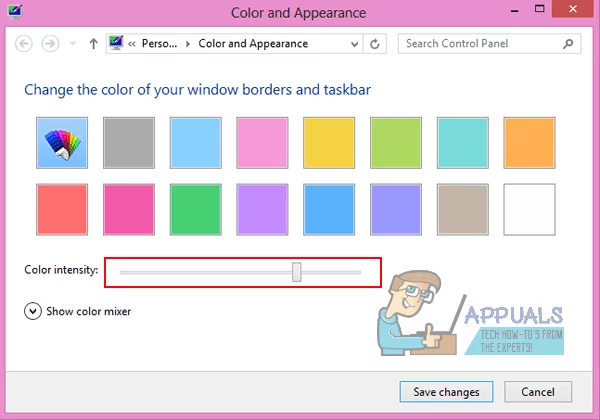
- clique em Salvar alterações para alterar a cor da barra de tarefas para a nova cor selecionada.
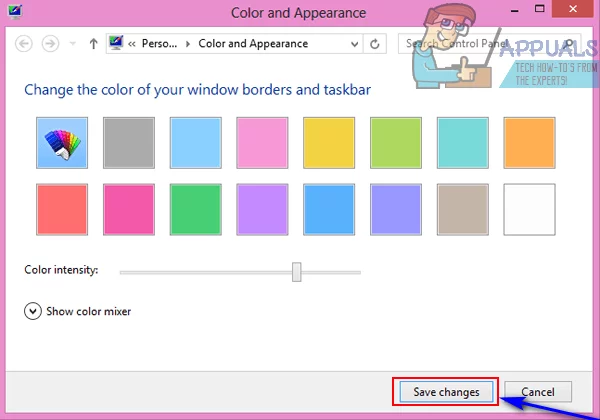
no Windows 10
- clique com o botão direito em um espaço vazio em sua área de trabalho.
- clique em Personalizar no menu de contexto resultante.

- no painel esquerdo da janela Personalização, clique em cores.
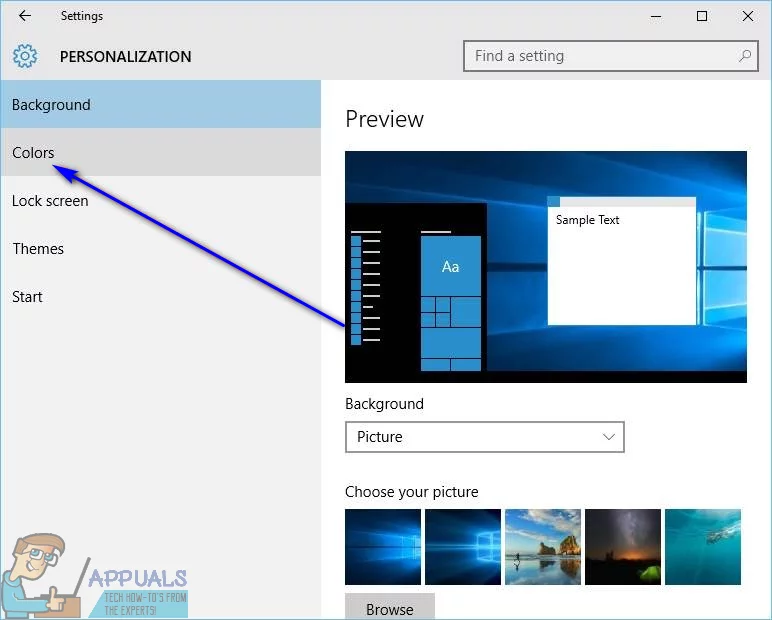
- no painel direito da janela Personalização, ative a opção Mostrar cor na opção Iniciar, barra de tarefas e centro de ação e desative a opção Escolher automaticamente uma cor de destaque na minha opção plano de fundo.
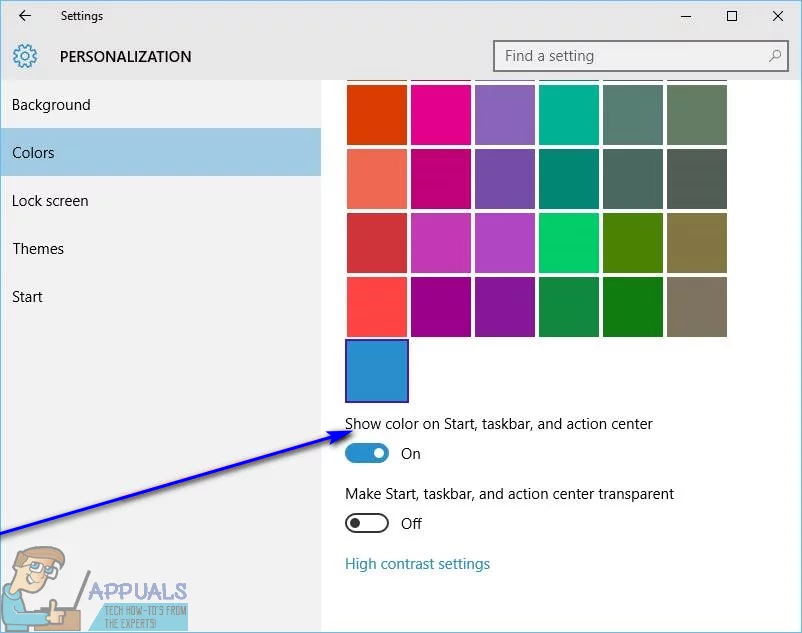
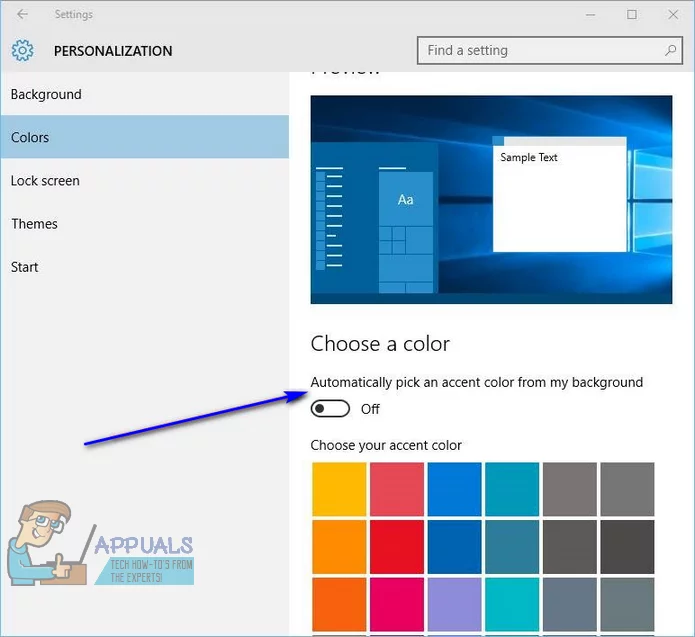
- em Escolha sua cor de destaque, clique no bloco para a cor para a qual deseja que sua barra de Tarefas seja alterada para selecioná-la.
depois de fazer isso, a barra de Tarefas do seu computador com Windows 10 será alterada para a cor especificada. No Windows 10, além de mudar a cor de sua barra de Tarefas para uma cor de sua escolha, você também pode configurar o Windows para alterar a cor da barra de Tarefas para corresponder ao esquema de cores do plano de fundo da sua área de Trabalho. Com essa opção ativada, o Windows garantirá que a cor da barra de Tarefas corresponda ao esquema de cores básico do plano de fundo da área de trabalho. Para habilitar esta opção, tudo que você precisa fazer é:
- clique com o botão direito em um espaço vazio em sua área de trabalho.
- clique em Personalizar no menu de contexto resultante.

- no painel esquerdo da janela Personalização, clique em cores.
- no painel direito da janela Personalização, habilite a cor de exibição em Iniciar, barra de tarefas e centro de ação e escolha automaticamente uma cor de destaque em minhas opções de plano de fundo.
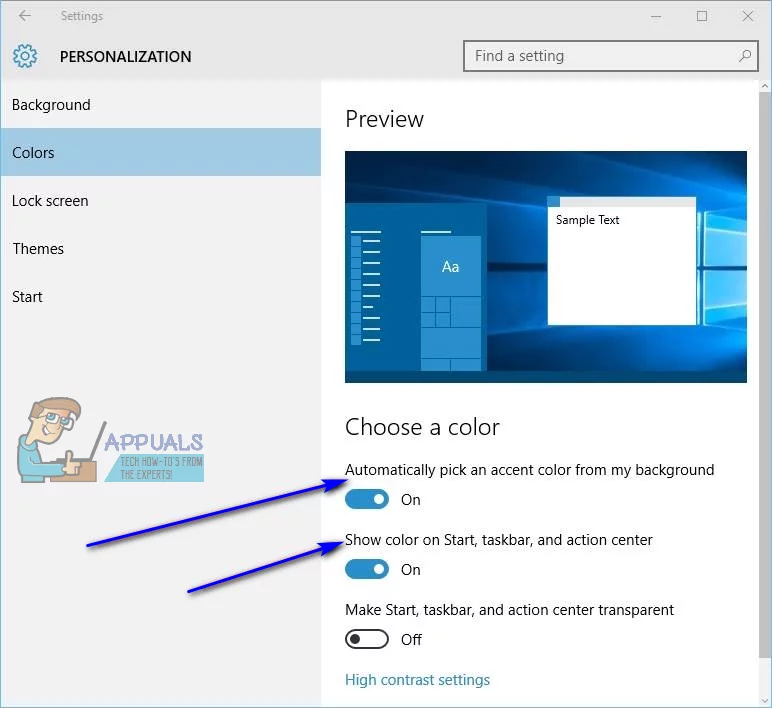
assim que você fizer isso, a cor da barra de Tarefas do seu computador será alterada para se misturar e complementar o esquema de cores do plano de fundo da sua área de trabalho. Além disso, à medida que você altera o plano de fundo da área de trabalho, a cor da barra de Tarefas também será alterada automaticamente para corresponder ao esquema de cores do novo plano de fundo.